Como Corrigir o Life360 que Não Atualiza a Localização? [8 Métodos Testados]
Quando o Life360 não mostra sua localização corretamente, isso pode ser irritante, principalmente se você o usa para manter o monitoramento de familiares ou amigos por segurança. O Life360 é um aplicativo muito usado para compartilhar a sua localização em tempo real. Mas, como qualquer tecnologia, às vezes ele pode apresentar problemas. A boa notícia é que há coisas que você pode fazer para corrigi-los e fazer com que o aplicativo volte a funcionar corretamente.
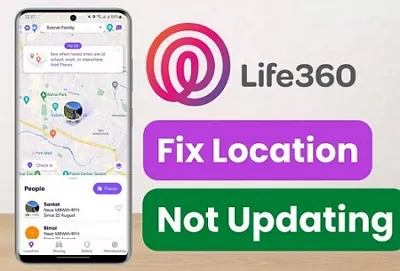
Este guia orientará você no melhor método de solução de problemas para corrigir o problema do Life360 que não atualiza a localização. Quer você esteja usando o aplicativo em um Android ou iOS, nossas instruções passo a passo o ajudarão a identificar e resolver o problema. Então, vamos começar!
- Método 1: Verifique a conexão de rede
- Método 2: Verifique as configurações de localização
- Método 3: Permita que o Life360 seja executado em segundo plano
- Método 4: Verifique sua conta Life360
- Método 5: Desative o modo de economia de energia
- Método 6: Desative a otimização da bateria
- Método 7: Reinstale ou atualize o Life360
- Método 8: Reinicie seu dispositivo
Por que o Life360 não está atualizando a localização?
O Life360 pode não atualizar a localização de um usuário por vários motivos, incluindo problemas técnicos, configurações de privacidade ou problemas específicos do dispositivo. Confira alguns dos mais comuns:
● Problemas de rede e GPS:
O motivo mais comum para a não atualização da localização são problemas técnicos com o dispositivo ou a rede do usuário. Um sinal de GPS ruim ou problemas de conectividade podem impedir que o aplicativo rastreie com precisão a localização do usuário.
● Otimização da bateria:
Alguns smartphones têm configurações agressivas de otimização da bateria que podem restringir as atualizações de localização em segundo plano para aplicativos. Os usuários devem verificar as configurações de seus dispositivos e garantir que o Life360 possa ser executado em segundo plano sem restrições.
● Permissões de aplicativos:
O Life360 depende de várias permissões para funcionar corretamente, incluindo o acesso à localização. Se o aplicativo não tiver as permissões necessárias, ele não poderá atualizar a localização do usuário. Os usuários devem verificar as permissões do aplicativo do dispositivo e garantir que o Life360 tenha o acesso necessário.
● Configurações de privacidade:
O Life360 oferece várias configurações de privacidade que permitem aos usuários controlar quem pode ver sua localização e quando. Se o usuário tiver definido o compartilhamento de localização como "desativado" ou limitado a círculos específicos, isso poderá impedir que as atualizações de localização fiquem visíveis para outras pessoas.
● Problemas com o servidor:
Ocasionalmente, a Life360 pode apresentar problemas no servidor ou tempo de inatividade, o que pode afetar as atualizações de localização. Os usuários podem verificar a página oficial de status do Life360 ou as redes sociais para saber se há algum problema relatado.
● Problemas específicos do dispositivo:
Alguns dispositivos ou sistemas operacionais podem ter problemas específicos com o Life360. Os usuários podem tentar entrar em contato com o suporte do Life360 ou verificar os fóruns da comunidade para obter dicas de solução de problemas específicos do dispositivo.
Como corrigir o problema do Life360 que não está atualizando a localização?
Vamos aprender como corrigir o problema do Life360 que não atualiza a localização:
1Verifique a conexão de rede
Verifique se o seu dispositivo tem uma conexão estável com a Internet, pois o Life360 depende dela para atualizar os locais. Reinicie o roteador ou mude para dados móveis, se necessário.
2Verifique as configurações de localização
Certifique-se de que seu dispositivo tenha os serviços de localização ativados e que o Life360 tenha permissão para acessá-los.
Para usuários do Android
Certifique-se de que os serviços de localização estejam ativados nas configurações do seu dispositivo. Vá para Configurações > Localização > Ativar.
Para usuários do iPhone
Verifique se os serviços de localização estão ativados. Navegue até Ajustes > Privacidade e segurança > Serviços de localização e ative-os.
3Permita que o Life360 seja executado em segundo plano
Para usuários do Android, vá para Configurações do celular > Aplicativos, encontre o Life360 e ative "Permitir uso de dados em segundo plano".
Para usuários do iPhone, verifique se o Life360 tem a atualização de aplicativos em segundo plano ativada. Vá para Ajustes > Geral > Atualização em Segundo Plano > Life360 e ative.
4Verifique sua conta Life360
Faça login na sua conta do Life360 e verifique se ela está ativa e configurada corretamente. Verifique se todos os membros da família estão conectados corretamente ao círculo.
5Desative o modo de economia de energia
Para usuários do Android
Desative o modo de economia de bateria em Configurações > Bateria > Economia de bateria.
Para usuários do iPhone
Para desativar o Modo de Baixo Consumo, navegue até Ajustes, acesse as configurações de Bateria e desative o Modo de Baixo Consumo.
6Desative a otimização da bateria
Nas configurações do dispositivo, procure por "Otimização da bateria" ou "Gerenciamento da bateria" e exclua o Life360 de qualquer otimização para evitar que ele seja restringido.
7Reinstale ou atualize o Life360
Visite a Google Play Store (Android) ou a App Store (iPhone) para atualizar ou reinstalar o aplicativo Life360 para a versão mais recente.
8Reinicie seu dispositivo
Reinicie o Android ou iPhone para resolver qualquer problema que esteja afetando as atualizações de localização. Essa etapa simples geralmente resolve muitos problemas com aplicativos.
O compartilhamento de localização do Life360 foi pausado?
Se o compartilhamento de localização do Life360 estiver pausado, você pode ter vários motivos para isso. Primeiro, verifique se alguém do seu círculo do Life360 pausou intencionalmente o compartilhamento de localização, pois esse recurso permite que os usuários controlem a visibilidade da localização. Para resolver isso, pergunte aos membros do seu círculo se eles pausaram o compartilhamento e solicite que o retomem.
Outro motivo comum para o compartilhamento de localização ser pausado é um problema temporário com o aplicativo ou com o seu dispositivo. Verifique se você tem uma conexão estável com a Internet e se o aplicativo Life360 está atualizado. Reiniciar o aplicativo ou o dispositivo pode, muitas vezes, resolver esses problemas temporários.
Verifique se você não ativou acidentalmente uma configuração de privacidade ou "modo fantasma" no aplicativo Life360. Revise as configurações do aplicativo para garantir que suas preferências de compartilhamento de localização estejam configuradas corretamente. Por fim, se o compartilhamento de localização continuar pausado apesar dessas verificações, entre em contato com o suporte ao cliente da Life360 para obter mais ajuda, pois pode haver problemas técnicos específicos da sua conta ou dispositivo que exijam intervenção.
Melhor alternativa ao Life360: Rastreie a localização do seu filho
O app AirDroid Parental Control foi desenvolvido para garantir a segurança dos seus familiares, tanto no mundo físico quanto no virtual. Esse aplicativo versátil permite que você rastreie a localização em tempo real dos membros da sua família, oferecendo uma sensação de segurança, não importa onde eles estejam. O que o diferencia é sua capacidade exclusiva de monitorar discretamente o ambiente em torno de um dispositivo Android, garantindo supervisão completa.

Além disso, o AirDroid Parental Control oferece um generoso período de teste gratuito de 3 dias para que você explore seus inúmeros recursos. O aplicativo também possui um modo furtivo, que permite a supervisão sigilosa quando necessário. Com muitos recursos de controle parental, o AirDroid se destaca como uma excelente alternativa ao Life360, adaptada facilmente para atender às suas necessidades de segurança e tranquilidade da família.
Principais recursos:
- Rastreamento de localização em tempo real e histórico de rotas para membros da família usando celulares Android.
- Receba alertas imediatos quando os membros da família entrarem ou saírem de zonas de segurança predefinidas.
- Monitore o ambiente em torno dos celulares Android para aumentar a segurança e a conscientização da família.
- Exerça controle sobre o uso do dispositivo dos seus filhos, limitando o tempo de uso e o acesso à tela.
Confira os passos abaixo para você usar esse aplicativo:
Passo 1. Baixe o aplicativo AirDroid Parental Control no seu smartphone. Você também pode visitar a versão web em webparent.airdroid.com.
Passo 2. Depois disso, configure uma conta do AirDroid. Com sua conta criada, defina as configurações essenciais.
Passo 3. Instale o AirDroid Kids no celular do seu filho e siga as instruções na tela para inserir o código de emparelhamento, conectando sua conta AirDroid ao dispositivo do seu filho. Essa conexão habilita os recursos de rastreamento. Depois que a conexão for estabelecida, você poderá rastrear e monitorar o dispositivo do seu filho.
![]()
Conclusão
Em conclusão, é frustrante encarar a questão do Life360 que não atualiza a localização, mas você pode tomar medidas para resolver o problema. Isso inclui garantir que o aplicativo esteja atualizado, verificar as permissões de localização, garantir uma conexão estável com a Internet e verificar as configurações do dispositivo. Além disso, você deve considerar a possibilidade de haver problemas no servidor do Life360, o que pode exigir paciência até que seja resolvido.
Se tudo isso falhar, você pode pedir ajuda ao suporte ao cliente do Life360 ou aos fóruns e comunidades online para obter mais orientações e soluções. Lembre-se de que os aplicativos de rastreamento de localização podem ter limitações devido a vários fatores, portanto, é essencial ter expectativas realistas.
Perguntas frequentes sobre o Life360 não estar atualizando a localização







Deixar uma resposta.